共享空间消失网络的解决方法是什么?
1
2025-06-20
在使用荣耀电脑时,任务栏是我们进行日常操作的重要工具之一,但有时用户可能会遇到任务栏无法展开的状况。这会严重影响我们的工作效率和电脑使用体验。当遇到这种情况时,我们应该如何解决呢?本文将为您提供一系列有效的解决方法,并确保步骤清晰易懂,帮助您迅速解决问题。
我们需要确认问题的范围和性质。当任务栏无法展开时,您可能会遇到以下几种情况:
单击任务栏时没有任何反应;
任务栏图标无法展开为窗口预览;
右击任务栏无任何菜单弹出;
任务栏上出现错误提示或异常信息。
在确认具体问题之后,我们可以针对性地采取解决措施。
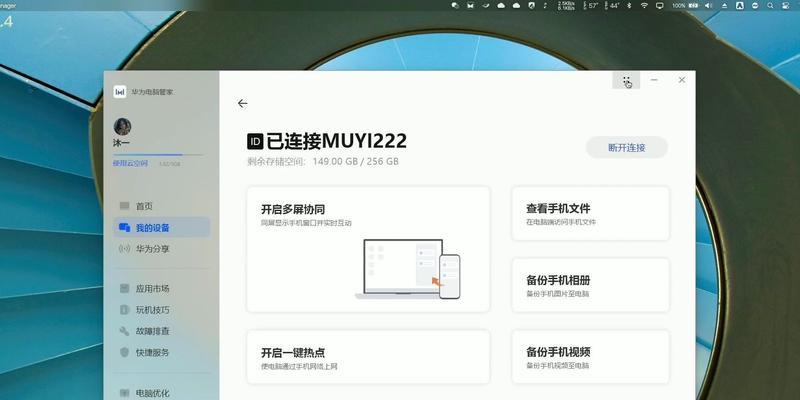
系统设置的不当配置可能会导致任务栏功能异常。请按照以下步骤进行检查和调整:
1.在电脑桌面空白处右击,选择“个性化”。
2.进入“任务栏”设置,检查是否有相关设置被错误配置或关闭。
3.确保“自动隐藏任务栏”选项处于关闭状态。
4.如果存在其他可疑设置,可以尝试将其恢复默认。
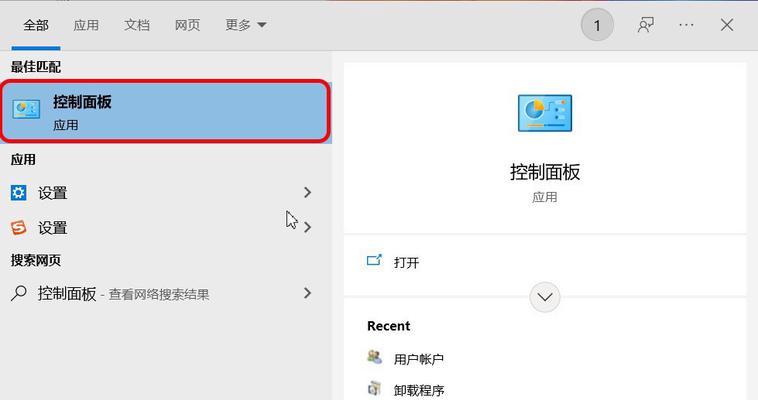
资源管理器负责管理任务栏的显示和操作,如果它崩溃或出现异常,可能会导致任务栏无法正常工作。请按照以下步骤操作:
1.同时按住`Ctrl+Shift+Esc`键打开任务管理器。
2.在“进程”标签中找到“Windows资源管理器”。
3.选中它之后点击右下角的“重启”按钮。
4.等待电脑重启资源管理器后观察任务栏是否恢复正常。
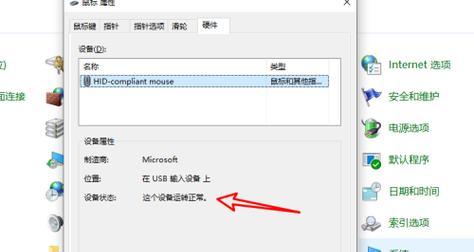
如果上述方法都无法解决问题,可能是由于最近系统更新或软件安装引起的冲突。此时,您可以尝试使用系统还原回到问题出现之前的状态:
1.在搜索栏输入“创建还原点”,打开系统属性窗口。
2.选择“系统保护”标签页,点击“系统还原”。
3.按照向导提示选择一个合适的还原点,并继续操作。
4.重启电脑后,系统将自动恢复至选定的状态。
有时候病毒或恶意软件也会对任务栏造成影响。为了安全起见,您应当:
1.使用杀毒软件进行全面扫描。
2.如果发现病毒或恶意软件,立即按照提示进行清理。
3.扫描完毕后重启电脑,检查任务栏是否恢复正常使用。
若以上方法都未能解决问题,可能需要考虑重置系统或进行更新。这一步骤较为复杂,可能涉及到数据备份,因此请在进行此步骤前做好充分准备:
1.备份重要数据。
2.进入“设置”>“更新与安全”>“恢复”。
3.选择“开始”下的“获取开始”或“保留我的文件”选项进行系统重置。
4.如果是Windows更新问题,确保系统更新至最新版本。
为了更好的使用体验,了解任务栏的基本功能和优化技巧也十分必要。您可以通过右击任务栏来调整通知区域图标、自定义工具栏和调整任务栏位置等。定期更新驱动程序和系统软件也是保持电脑运行流畅的重要措施。
遇到荣耀电脑任务栏无法展开的问题时,不必慌张。通过上述方法,您可以逐一排查并解决。记得在操作前备份重要数据,避免信息丢失。希望本文的介绍能帮助您迅速恢复任务栏的正常使用。如还有其他疑问,欢迎继续探讨。
版权声明:本文内容由互联网用户自发贡献,该文观点仅代表作者本人。本站仅提供信息存储空间服务,不拥有所有权,不承担相关法律责任。如发现本站有涉嫌抄袭侵权/违法违规的内容, 请发送邮件至 3561739510@qq.com 举报,一经查实,本站将立刻删除。